微软终止支持Win7,大家如何升级Windows10系统?
2020年微软就停止支持win7系统,不会再对Windows7有相关的技术支持、软件更新或程序修正。许多用户不得不放弃使用多年的win7,转向升级为win10系统。菜鸟小白第一次接触升级系统,难免略显慌张,因此,就由系统城小编来告诉大家如何把电脑升级windows10系统的。
第一种方法:
1、点击“开始”,然后在左上角找到“电脑设置”的选项然后进入。
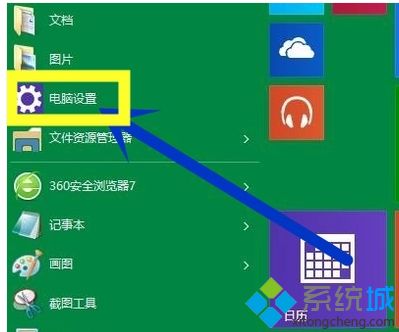
2、进入之后在最下角找到“更新和恢复”这个选项。
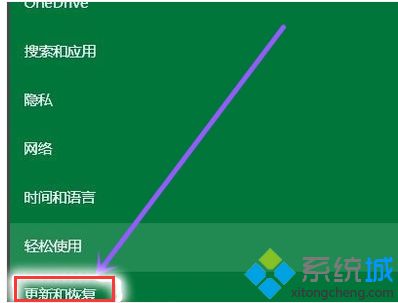
3、点击进入之后找到“windows更新”然后选择检查更新就可以了。
第二种方法:
1、右键计算机打开最下角的属性。
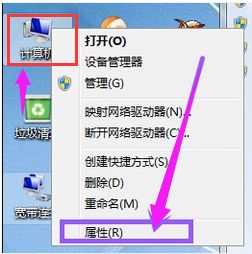
2、点击进入属性在左下角找到“windows更新”的选项。
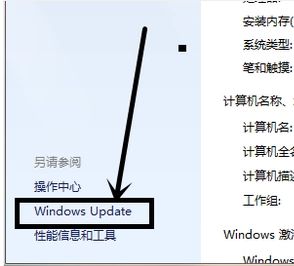
3、进入之后可以看一看系统的更新设置,如果是自动更新的话就不用管它了,如果不是的话就点击左下角的“安装更新”就可以了。
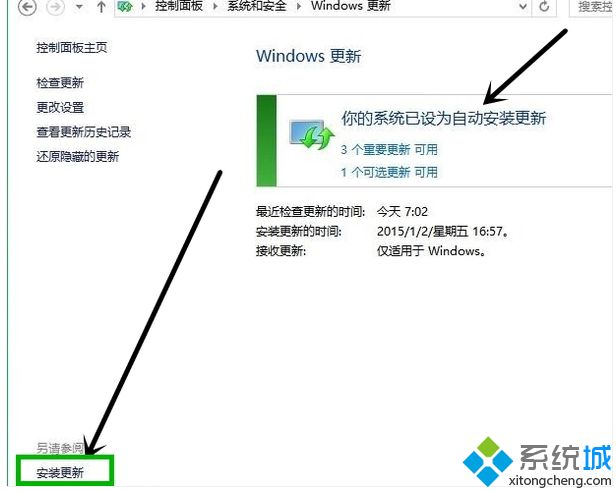
方法三:
1、进入http://www.microsoft.com/zh-cn/software-download/windows10官方网址。
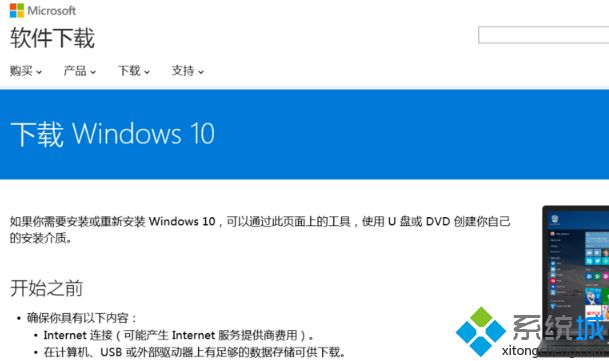
2、在页面的下方,选择我们要下载的系统版本工具,小编这里选择64位系统。
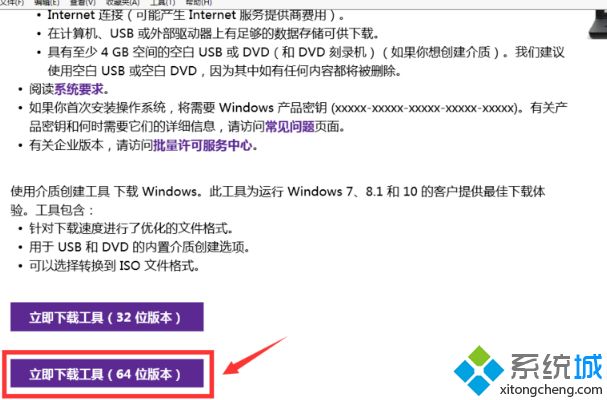
3、然后我们点击保存,将文件保存在本地磁盘。
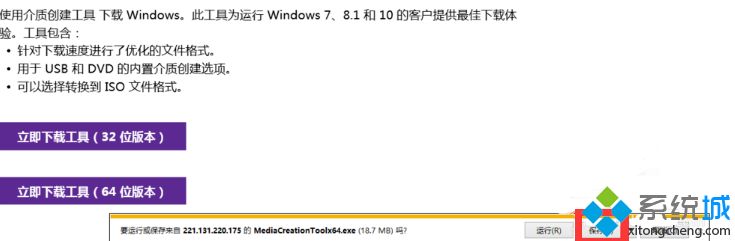
4、下载完成后,右击这个工具文件--以管理员身份运行。
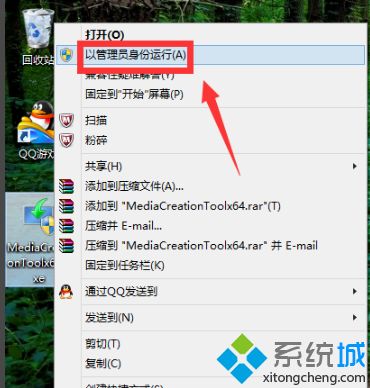
5、这里选择立即升级这台电脑,然后点击下一步,开始升级。这时候,你会发现系统盘多了一个文件夹。
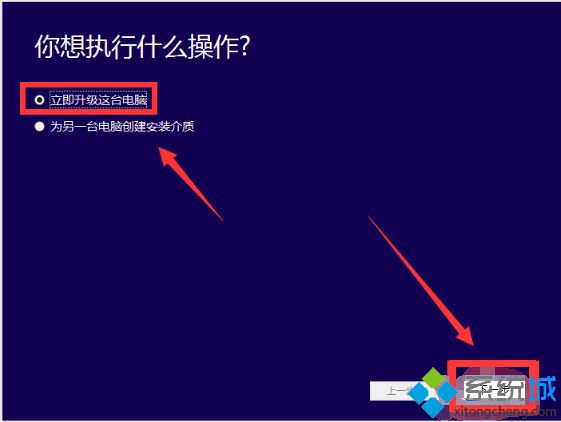
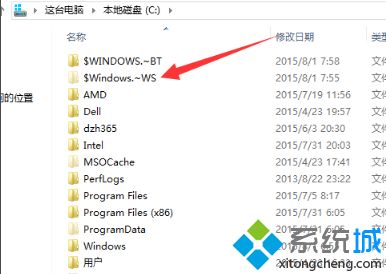
6、如果我们选择为另一台电脑创建安装介质,这种是下载安装盘,点击下一步。

7、设置信息,点击下一步。
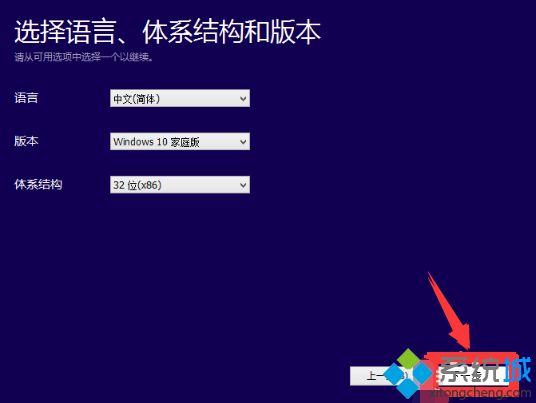
8、选择使用的介质,建议U盘。
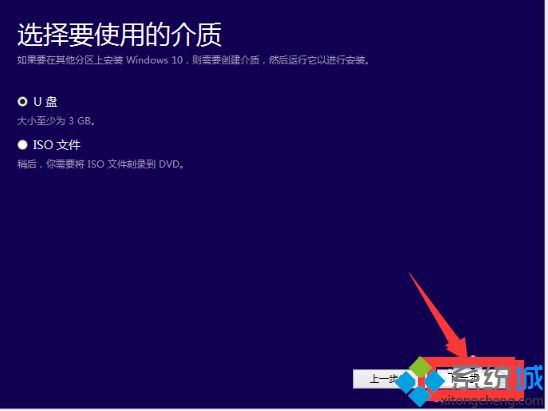
9、选择好盘符,开始下载,下载完成后你可以随时安装在任何电脑上,只要原系统处于激活状态,win10就会跟随自动激活!

升级win10系统的所有操作介绍到这里了,如果电脑不是太旧,还是顺应潮流,升级一下吧。
我告诉你msdn版权声明:以上内容作者已申请原创保护,未经允许不得转载,侵权必究!授权事宜、对本内容有异议或投诉,敬请联系网站管理员,我们将尽快回复您,谢谢合作!










